Pemberitahuan Facebook Messenger seharusnya hilang setelah Anda membaca semua pesan yang belum dibaca. Namun, jika Anda terus melihat notifikasi tersebut dan notifikasi tersebut tidak hilang apa pun yang terjadi, kami memiliki beberapa solusi yang dapat Anda terapkan untuk menyelesaikan masalah Anda. Mari kita lihat cara melakukannya di iPhone atau ponsel Android Anda.
Beberapa alasan pemberitahuan Messenger yang masih tersisa adalah Anda memiliki pesan yang belum dibaca di permintaan Pesan atau folder Arsip, cache aplikasi Anda rusak, sesi login Anda bermasalah, aplikasi Anda sudah usang, dan banyak lagi.

1.Baca atau Tandai Pesan Anda sebagai Telah Dibaca di Messenger
Tindakan pertama yang harus dilakukan ketika Anda menemukan notifikasi Messenger masih ada adalah memeriksa folder pesan Anda dan memastikan Anda telah membaca semua pesan baru di sana. Sebaiknya periksa kembali folder ini untuk dibaca atau tandai pesan Anda yang belum dibaca sebagai sudah dibaca.
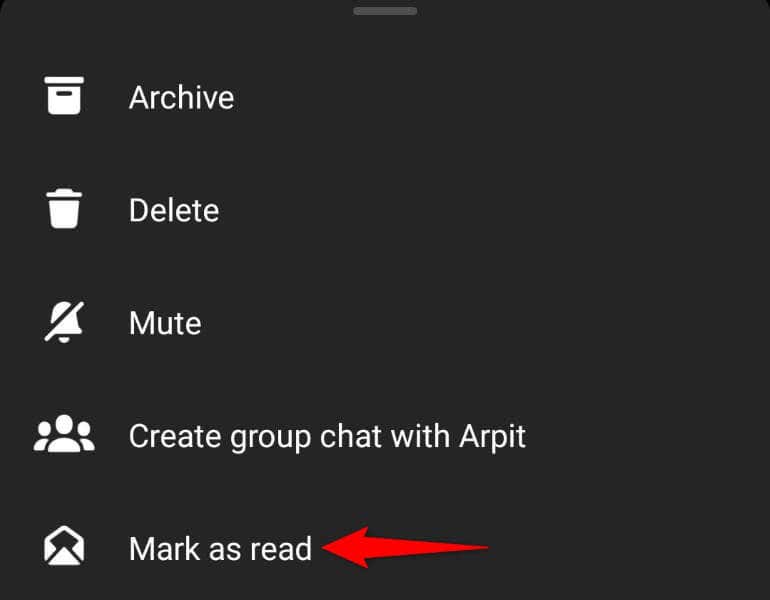
Setelah Anda membaca atau menandai pesan Anda sebagai telah dibaca, notifikasi Messenger Anda akan hilang.
2.Periksa Permintaan Pesan di Messenger
Alasan lain Anda menerima pemberitahuan dari Messenger adalah karena Anda memiliki pesan yang belum dibaca di folder Permintaan pesan. Folder ini berisi pesan dari pengguna masuk yang bukan teman Anda di Facebook.
Luangkan waktu sejenak, telusuri obrolan Anda di folder ini, dan baca atau tandai semuanya sebagai telah dibaca.
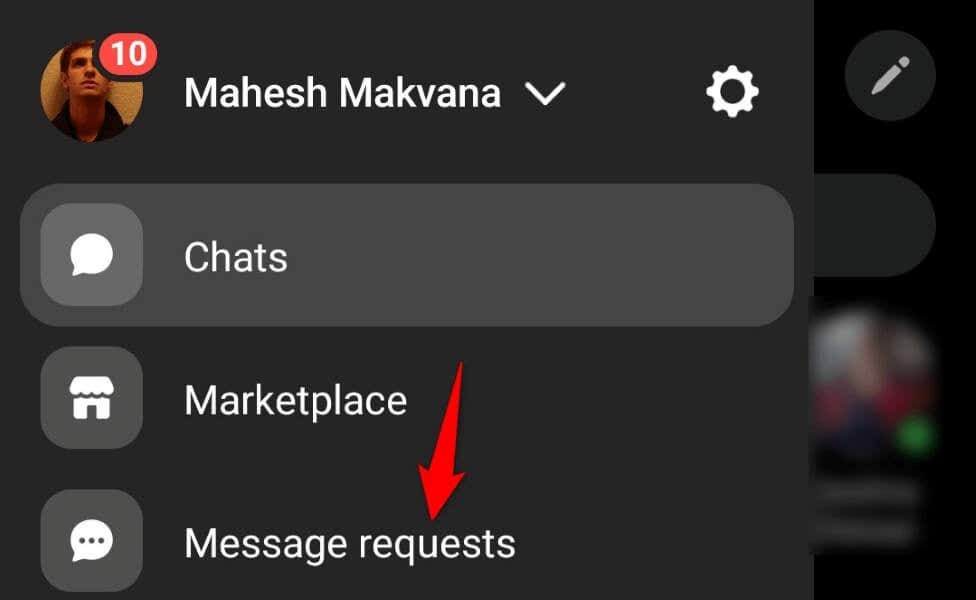
3.Tandai Pesan yang Diarsipkan sebagai Telah Dibaca di Messenger
Ketika notifikasi Messenger Anda terus terpicu, buka folder Arsip pesan Anda dan pastikan semua pesan Anda dibaca di sana. Adanya pesan yang belum dibaca di folder ini dapat memicu aplikasi mengirimkan notifikasi kepada Anda.
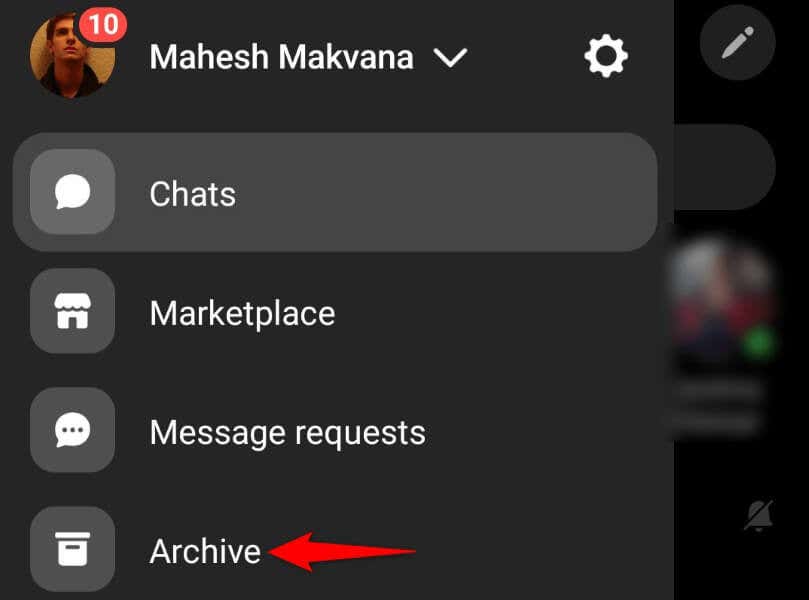
4. Nonaktifkan dan Aktifkan Kembali Notifikasi Facebook Messenger Anda
Gangguan kecil pada Facebook Messenger dapat menyebabkan aplikasi terus mengirimkan notifikasi kepada Anda, meskipun Anda tidak memiliki pesan yang belum dibaca. Dalam hal ini, Anda mungkin dapat memperbaiki masalah ini dengan mematikan dan menghidupkan kembali notifikasi aplikasi Anda.
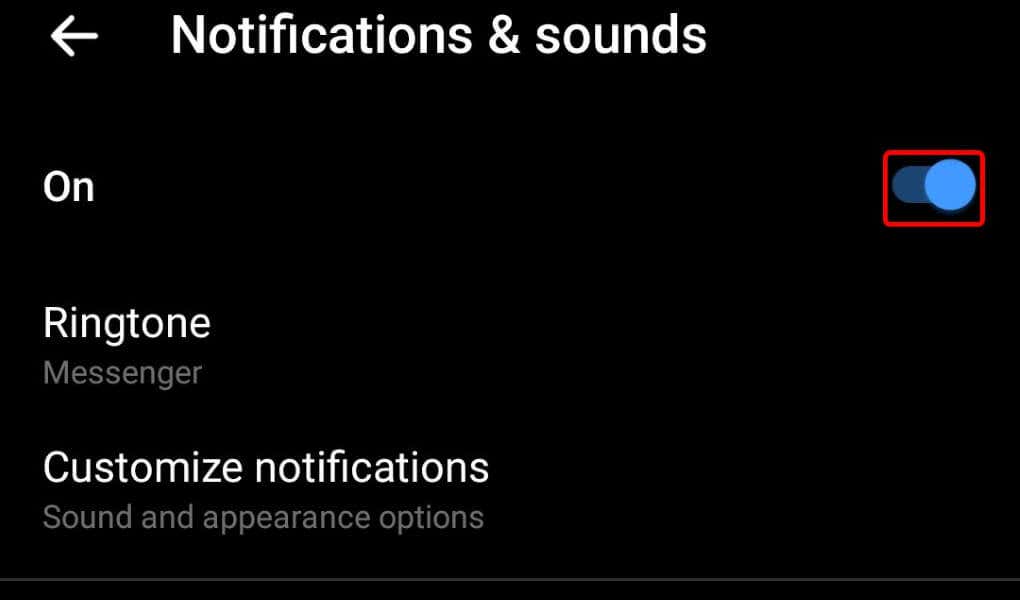
5.Hapus Cache Aplikasi Messenger di Ponsel Anda
Seperti kebanyakan aplikasi lainnya, aplikasi Facebook Messenger menyimpan file cache di ponsel Anda untuk meningkatkan pengalaman penggunaan aplikasi Anda. Jika file ini rusak, mungkin itu sebabnya Anda terus menerima peringatan dari aplikasi pesan Anda.
Dalam hal ini, Anda dapat bersihkan cache aplikasi Anda yang salah untuk menyelesaikan masalah Anda. Tindakan ini tidak akan menghapus chat atau file lain yang tersimpan di akun Anda.
Perhatikan bahwa Anda hanya dapat menghapus cache aplikasi di Android. Anda harus menghapus dan menginstal ulang aplikasi di iPhone untuk menghapus file cache aplikasi.
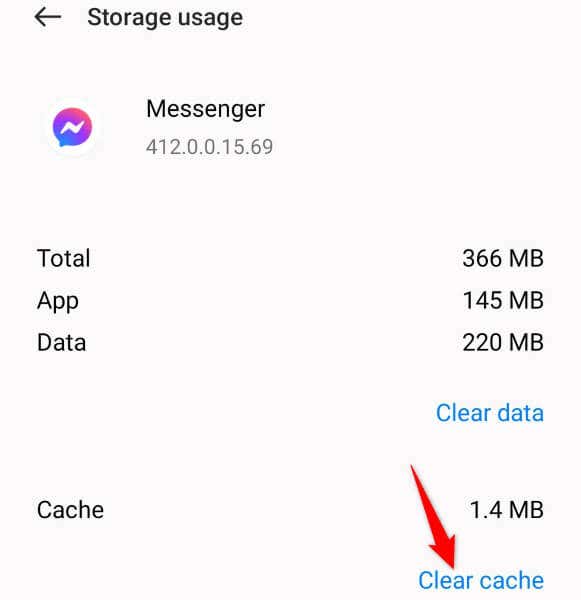
6.Perbarui Facebook Messenger di Ponsel Anda
Jika masalah notifikasi Messenger Anda masih belum teratasi, Anda mungkin menggunakan versi aplikasi yang sudah ketinggalan zaman di ponsel Anda. Versi aplikasi lama diketahui memiliki masalah, dan Anda mungkin dapat menyelesaikan masalah tersebut paling lambat memperbarui aplikasi Anda ke versi terbaru.
Memperbarui Messenger menghadirkan berbagai perbaikan bug dan mungkin fitur baru.
Di Android
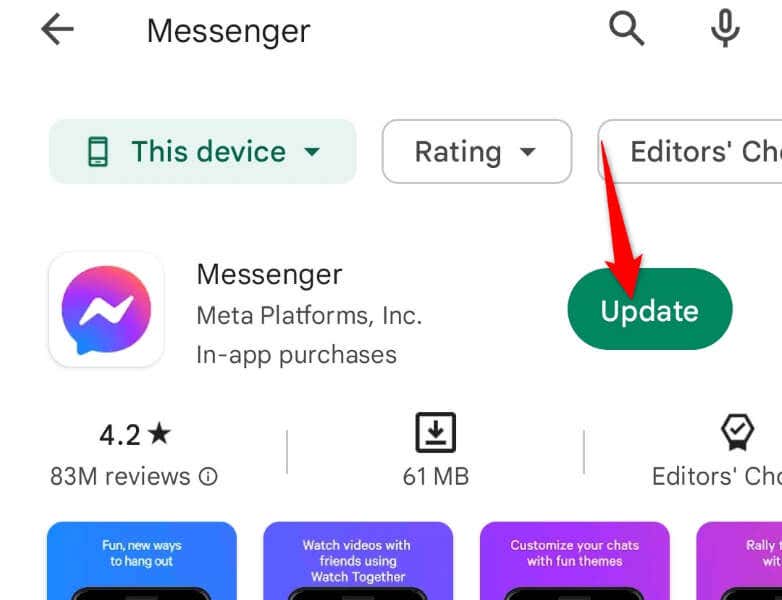
Di Apple iPhone
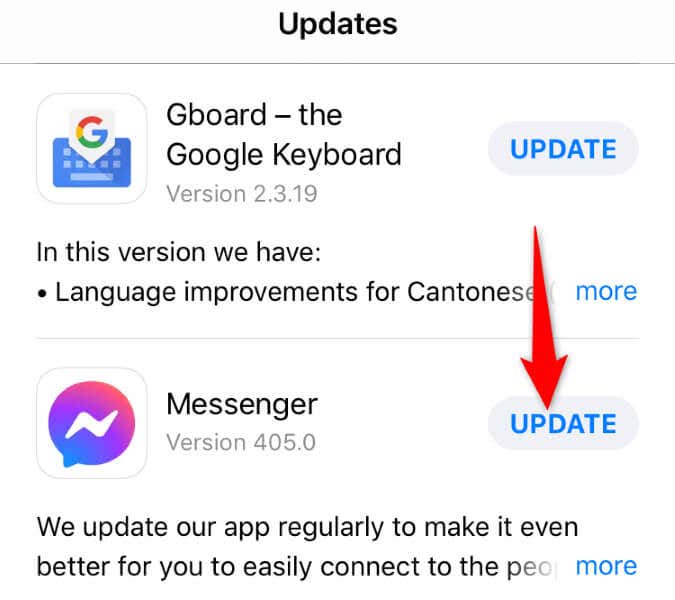
7. Keluar dan Kembali ke Akun Facebook Anda di Messenger
Terkadang, masalah sesi login Anda menyebabkan aplikasi tidak berfungsi, sehingga menyebabkan berbagai kesalahan. Masalah notifikasi aplikasi Anda mungkin disebabkan oleh masalah sesi login. Dalam hal ini, keluar dari akun Anda lalu masuk kembali ke akun Anda di aplikasi. Ini mungkin dapat mengatasi masalah Anda.
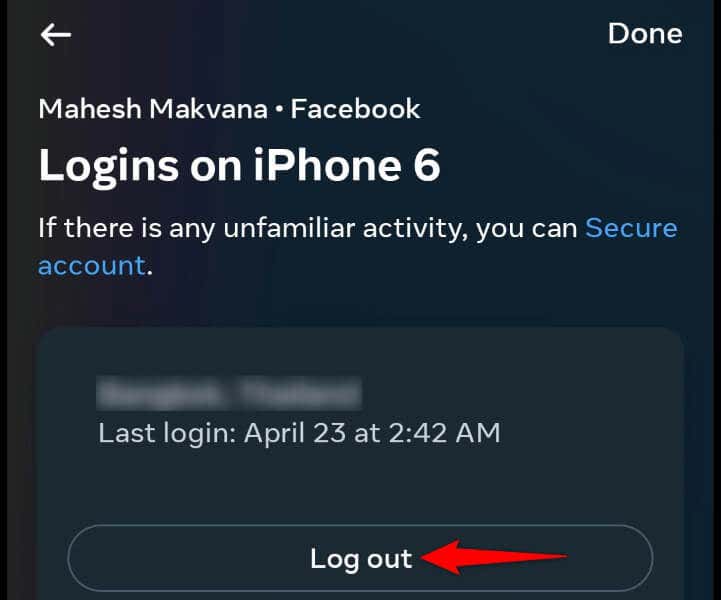
8.Copot dan Instal Ulang Messenger di Ponsel Anda
Jika aplikasi Messenger Anda terus mengalami kegagalan fungsi, file sistem aplikasi Anda mungkin rusak. File seperti itu dapat menyebabkan aplikasi Anda menyebabkan berbagai masalah. Dalam hal ini, Anda dapat menghapus dan menginstal ulang aplikasi di ponsel untuk memperbaiki masalah Anda..
Menghapus aplikasi dari ponsel Anda tidak menghapus chat Anda atau file akun lainnya. Messenger akan menyinkronkan ulang percakapan Anda saat Anda menginstal ulang aplikasi dan masuk kembali ke akun Anda.
Di Android
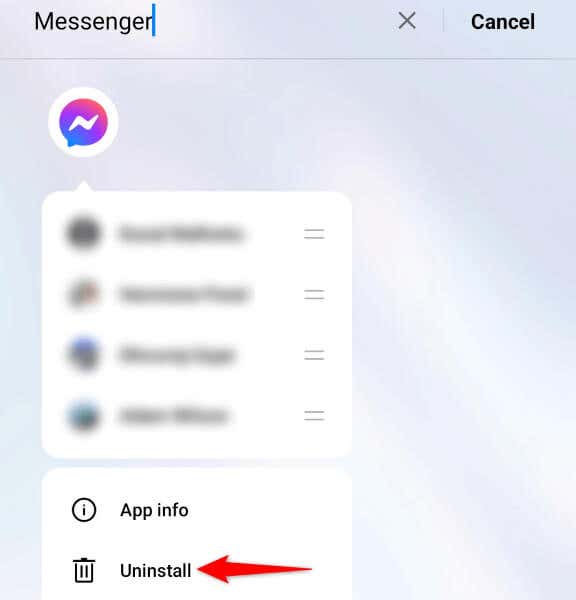
Di Apple iPhone
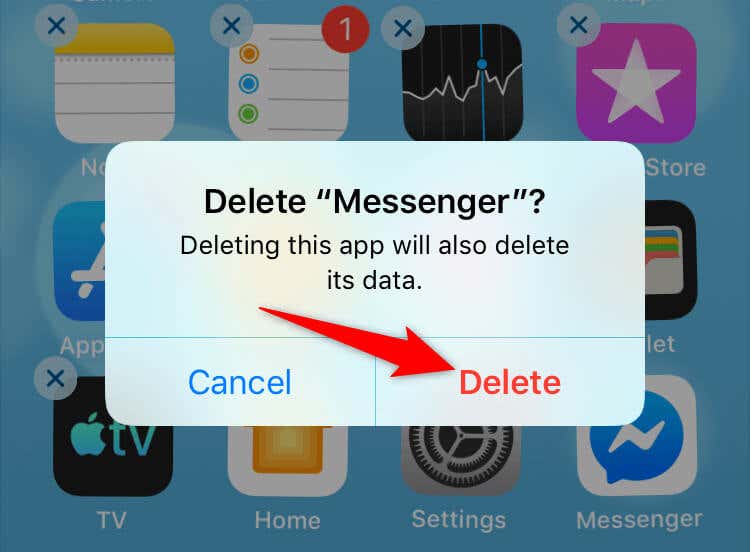
Mengatasi Notifikasi Buggy di FB Messenger di iPhone dan Android
Pemberitahuan Messenger yang salah terus mengingatkan Anda bahwa Anda mendapat pesan yang belum dibaca, padahal bukan itu masalahnya. Kesalahan ini terjadi karena berbagai alasan, dan panduan kami di atas akan membantu Anda mengatasi masalah tersebut.
Bila Anda mengikuti metode yang diuraikan di atas, masalah pemberitahuan Anda akan teratasi, dan Anda hanya akan menerima pemberitahuan ketika Anda benar-benar memiliki pesan yang belum dibaca di kotak masuk Anda. Selamat ngobrol!
.